Lärare som har skapat en anteckningsbok för klassen i OneNote kan välja att lägga till fler lärare i anteckningsboken. Alla lärare i en klassanteckningsbok har åtkomst till att öppna och hantera anteckningsboken från valfri enhet.
De här anvisningarna gäller endast för klassanteckningsböcker som skapats i OneNote. Om anteckningsboken skapades i Teams lägger du till elever och lärare i klassgruppen direkt så uppdateras de automatiskt i Anteckningsbok för klassen.
-
Logga in på Office.com med de inloggningsuppgifter som du fått av skolan.
Tips: Om du inte ser appen Anteckningsbok för klassen direkt väljer du Startikon för app

-
Välj Anteckningsbok för klassen och sedan Lägg till eller ta bort lärare i guiden Anteckningsbok för klassen.
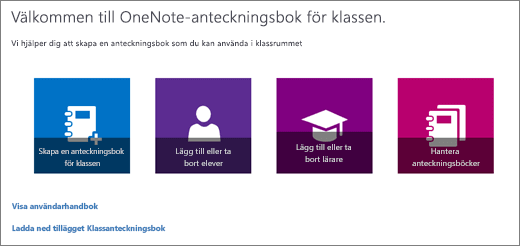
-
Välj den klassanteckningsbok som du vill lägga till en lärare i.
-
Om du vill lägga till ytterligare en lärare anger du namnet eller e-postadressen och väljer Nästa > Uppdatera.
Om du vill ta bort en befintlig lärare letar du reda på namnet i listan Befintlig lärare och väljer X > Nästa > Update.
-
Bekräfta listan med lärare med åtkomst till anteckningsboken.
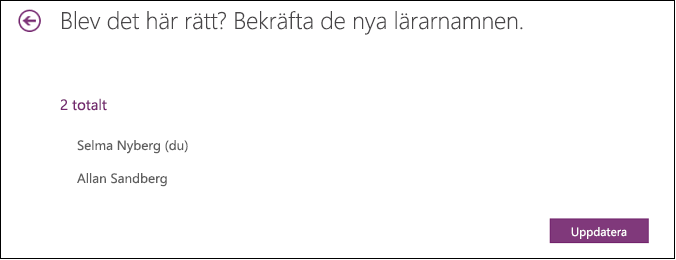
-
Välj Uppdatera.
De lärare som du har lagt till får ett e-postmeddelande med en länk till anteckningsboken. Lärare som tagits bort har inte längre åtkomst till klassanteckningsboken.
Läs mer
Mer information om att hantera Anteckningsbok för klassen finns i Utbildning för OneNote-anteckningsbok för klassen.










